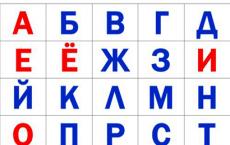Windows 7 sanal bellek takası
Bugünün makalesi disk belleği dosyasına odaklanacak. En iyisini yapmayı deneyeceğiz en basit hal Sayfa dosyasının ne olduğunu, ne olduğunu ve Windows'ta oynadığı rolü açıklayın. Disk belleği dosyasını nasıl artırabileceğinizi ve bunu neden yapmanız gerektiğini size anlatacağız. Ayrıca disk belleği dosyasını başka bir sürücüye nasıl taşıyacağınızı da öğreneceksiniz.
Sayfa dosyası nedir?
Özünde, disk belleği dosyası veya başka bir şekilde takas dosyası olarak adlandırılan, fiziksel dosyanın bir tür devamı olarak adlandırılabilir. rasgele erişim belleği bilgisayar. İşletim sistemi önyüklendiğinde otomatik olarak başlayan tüm program ve uygulamaların çalışması için belirli miktarda RAM gerekir. Bazı programlar daha fazla belleğe ihtiyaç duyar, bazıları daha az, ancak bazıları, örneğin grafik düzenleyiciler, çok fazla RAM gerektirir.
Durumu hayal edin. Diyelim ki bilgisayarımızın sistem biriminde her biri 2 GB'lık iki adet hafıza çubuğu var, yani toplamda 4 GB RAM'imiz var. Windows çalıştırıyoruz - bu, toplam miktardan yaklaşık olarak eksi 1,5 GB bellektir. Skype + messenger (ICQ diyelim) + tarayıcıyı başlatıyoruz - bu yaklaşık 0,5 GB RAM daha demektir. Diyelim ki 0,5 GB bellek daha kaplayan bir antivirüs uygulaması başlatıyoruz. Sonuç olarak, kurulu dört gigabayt RAM'den yalnızca bir tanesi boş. Peki ya örneğin bir kelime işlemci ve bir grafik düzenleyiciyi çalıştırmamız gerekirse? Elbette bu iki uygulama için bir gigabayt RAM yeterli değil (başlayacaklar ancak bunlarla çalışmak son derece zor olacak). Şu anda sözde disk belleği dosyası kurtarmaya geliyor.
Başka bir deyişle, Windows 7'deki disk belleği dosyası, sistemde yeterli miktarda fiziksel RAM bulunmadığı anda çalışmaya başlar. İşletim sistemi, bilgisayarın RAM'ına sığmayan tüm verileri bu dosyada saklamaya başlar. Disk belleği dosyasının, sistem tarafından eksik RAM miktarı olarak kullanılan sabit disk alanının belirli bir kısmından başka bir şey olmadığı ortaya çıktı.
İstemcilerden veya kullanıcılardan sıklıkla şu sözleri duyarız: "Sistemde 4 veya daha fazla gigabayt RAM yüklü, disk belleği dosyasına hiç ihtiyacım yok." Bu sözlerde elbette bir mantık var ama hiç yok. Sistemin bir disk belleği dosyasına ihtiyacı var; onunla daha doğru çalışır - bir argüman mı? Windows'ta çalışan bazı uygulamalar, çalışmak için sayfa dosyasını kullanır ve kullanımı, bilgisayarda yüklü olan RAM miktarına hiçbir şekilde bağlı değildir. Ya sistem arızası olursa? Bir takas dosyası olmadan, daha sonra bir bellek dökümü kullanarak bir arıza analizini nasıl gerçekleştirebilirsiniz? Yani hayır, bu dosya gerekli.
Takas dosyası nerede bulunur?
Windows 7'de, disk belleği dosyası diskin kökünde, yani disk bölümünün bulunduğu yerde bulunur. işletim sistemi– buna pagefile.sys denir. Microsoft işletim sisteminin önceki sürümlerinde, takas dosyasını Windows dizininde bulabilirsiniz - burada win386.swp olarak adlandırılır.
Sabit sürücünüzde disk belleği dosyasını aramaya başlamadan önce, sistemdeki gizli dosya ve klasörleri gösterme işlevini etkinleştirmeniz gerekeceğini belirtmekte fayda var (bu, Windows Gezgini'nde yapılır). Ek olarak, disk belleği dosyası, bu dosyanın yalnızca aşağıdakiler için gerekli olduğunu gösteren - system niteliğine sahiptir. uygun operasyon işletim sistemi.
Sayfa dosyası nasıl artırılır?
PC'leri az miktarda RAM ile donatılmış kullanıcılar için disk belleği dosyasının ve boyutunun nasıl artırılacağı sorusu ortaya çıkabilir. Örneğin, genellikle 2 GB'den daha az RAM'e sahip olan netbook'lar. Böyle bir netbook'a Windows 7 işletim sistemini kurarsanız, içindeki yoğun kaynak gerektiren uygulamaların performansını yalnızca hayal edebilirsiniz. Ancak Windows 7'de disk belleği dosyasını artırırsanız, kendiniz ve en önemlisi sisteminiz için hayatı çok daha kolaylaştırabilirsiniz.
Windows 7'de disk belleği dosyasının boyutunu artırmak için, açılan "Başlat" menüsünde "Kazan" düğmesine sol tıklayın, "Bilgisayar"a sağ tıklayın, ardından beliren içerik menüsünde "Özellikler" bağlantısı.
Daha sonra açılan “Sistem” penceresinde sol tarafta “Gelişmiş sistem ayarları” linkine tıklayın.

Yeni açılan “Sistem Özellikleri” iletişim kutusunda “Gelişmiş” sekmesine gidin, ardından “Performans” bölümünde “Seçenekler” düğmesine tıklayın. Bir sonraki pencerede “Gelişmiş”e ve ardından “Düzenle”ye tıklayın (aşağıdaki şekle bakın).
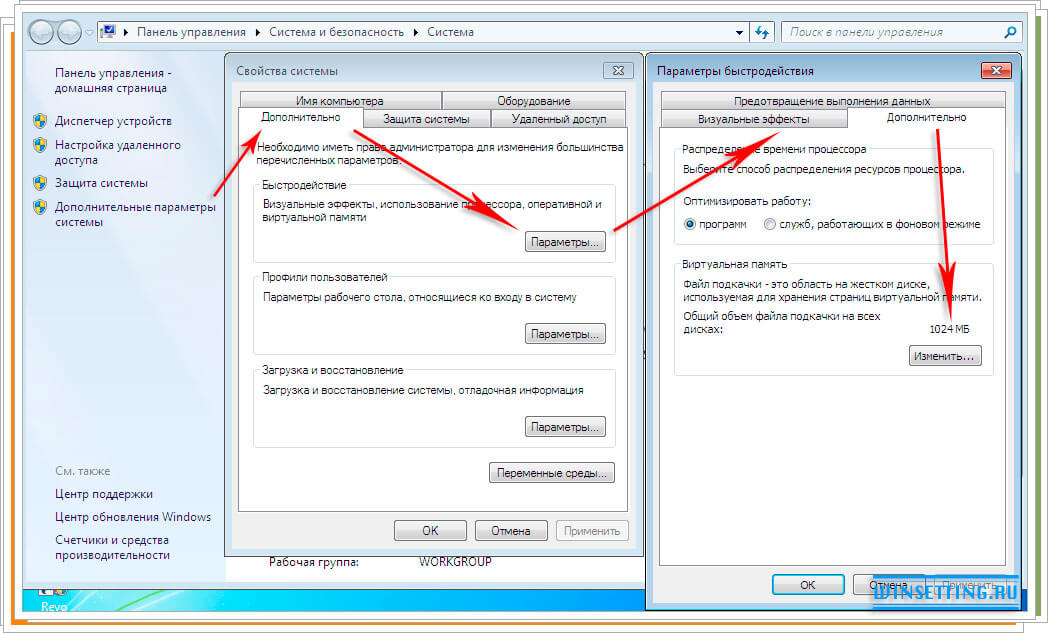
Dikkat! Daha önce de belirtildiği gibi, disk belleği dosyası sistemde varsayılan olarak bulunur, ayrıca boyutu zaten onun tarafından belirlenir. Takas dosyasının optimum boyutunu ayarlamak için toplam RAM boyutunu ikiyle çarpmanız gerekir. Örneğimizde RAM boyutu 1024 MB olduğundan, disk belleği dosyasının boyutunu 2048 MB (veya 1534 MB) olarak ayarlamamız, minimum boyutunu ise 1024 MB (RAM miktarına eşit) olarak ayarlamamız gerekir.
Bu nedenle, "Sanal Bellek" penceresinde, "Bellek boyutunu otomatik olarak seç" onay kutusunun işaretini kaldırın, ardından "Boyutu belirt" radyo düğmesini etkinleştirin ve "Başlangıç boyutu" ve "Maksimum boyut" alanlarında, karşılanan değerleri belirtin. gereksinimlerinizi belirtin ve ardından “Tamam”a tıklayın (aşağıdaki resme bakın).

Hepsi bu, artık bilgisayarı yeniden başlattıktan sonra sayfa dosyasında yaptığınız tüm değişiklikler geçerli olacak ve boyutu artacaktır.
Takas dosyası başka bir sürücüye nasıl taşınır?
Windows 7 varsayılan olarak kurulduğu sürücüde bir disk belleği dosyası oluşturur. Bunun en fazla olmadığına inanıyoruz en iyi fikir geliştiricilerden. Başka bir diskte veya disk bölümünde bir disk belleği dosyası oluşturmak daha pratiktir; bu hem bir bütün olarak PC performansı hem de sistem bölümündeki boş alan açısından daha pratiktir. Bu nedenle sayfa dosyasını başka bir sürücüye taşımanızı öneririz.
“Sayfa dosyası nasıl artırılır” bölümünde anlatılan adımları tekrarlayarak “Sanal Bellek” penceresini tekrar açın. Bu pencerede, sahip olduğunuz disklerin ve bölümlerin bir listesini göreceksiniz. İçindeki C:\ sürücüsüne tıklayın ve aynı pencerenin altındaki “Disk belleği dosyası olmadan” radyo düğmesini etkinleştirin ve “Ayarla” düğmesine tıklayın.
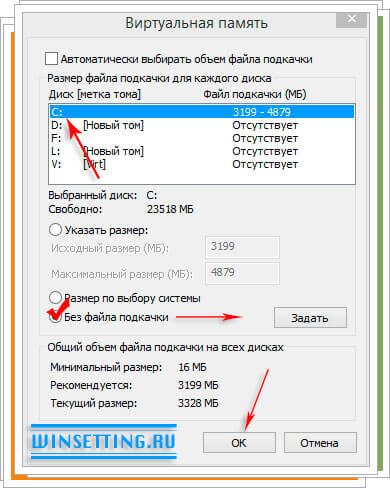
Dikkat! Orada gerekli olduğunu düşünüyorsanız, sistem bölümünde örneğin 200 MB boyutunda küçük bir takas dosyası bırakabilirsiniz (isteğe bağlı).
Örneğimizde L:\'ye tıklayarak takas dosyasını aktarmak istediğiniz başka bir diski veya disk bölümünü seçin. "Sistem seçimine göre boyut" veya "Boyutu belirtin" (önerilen) radyo düğmesini etkinleştirin.

Yapılan tüm işlemlerden sonra “Ayarla” butonuna ve ardından “Tamam” butonuna tıklamayı unutmayın. Sistem sizden bilgisayarınızı yeniden başlatmanızı isteyecektir. Bunu hemen yapmanız gerekmez, ancak değişikliklerin etkili olması ve takas dosyasının başka bir sürücüye taşınması için yeniden başlatma gereklidir.
Hepsi bu, iyi şanslar! Bu materyalin sizin için yararlı olacağını umuyoruz.
Bu arada. Windows 8'de takas dosyasının artırılması ve başka bir sürücüye taşınması tam olarak bu makalede anlatıldığı gibi yapılır.
Herkesin, işlemci programının giriş, çıkış ve ara verilerinin geçici olarak depolandığı bilgisayar bellek sisteminin geçici bir parçası olan rastgele erişim belleği (RAM) kavramına aşina olduğunu düşünüyorum. Diğer bellek türlerine göre avantajı verilerle çok hızlı çalışmasıdır. RAM'i artırmak için bilgisayarınız/dizüstü bilgisayarınız için ek bir bellek çubuğu satın almanız ve dolayısıyla artırmanız gerekir. Verilerin RAM'de yeterli alanı yoksa sayfa dosyasına taşınabilir. Dosya değiştir disk veya disklerdeki bir dosyadır (pagefile.sys - gizli dosya Windows tarafından bilgisayarın/dizüstü bilgisayarın RAM'ına artık sığmayan belirli verileri depolamak için kullanılan diskin kökünde). Böylece disk belleği dosyası bilgisayarın/dizüstü bilgisayarın performansının artmasına yardımcı olur. Varsayılan olarak, disk belleği dosyası sistem sürücüsünde (C sürücüsü) bulunur ve takılı RAM miktarına eşittir, ancak bu makalede ele alınacak olan bu parametreler gerekirse kolayca değiştirilebilir.
Windows 7, Windows 8, Windows 8.1'de sayfa dosyası nasıl değiştirilir?
Windows7, Windwos 8, Windows 8.1'de disk belleği dosyasını değiştirmek için “Başlat” – “Denetim Masası” – “Sistem” seçeneğine gitmeniz veya "Bilgisayar" kısayolunda sağ tık fare ve "Özellikler" seçeneğini seçin.

Açılan Sistem Özellikleri penceresinde "Gelişmiş" sekmesine gidin ve Performans alanında "Seçenekler" butonuna tıklayın.

Performans Seçenekleri penceresinde "Gelişmiş" sekmesini seçin. Sanal bellek alanında şu anda ne kadar kullanıldığını görebilirsiniz sanal bellek. Windows, disk belleği dosyası boyutunu yüklü RAM miktarına eşit olarak ayarlar: Bilgisayarınızın RAM'i 4 GB ise, sistem otomatik olarak geçerli disk belleği dosyası boyutunu 4 GB'a ayarlayacaktır. Bu değeri değiştirmek için "Değiştir"i seçin.
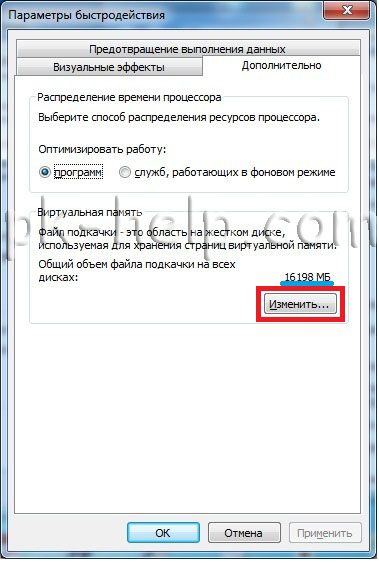
Bundan sonra disk belleği dosyasının boyutunu ayarlayabileceksiniz. Bunu yapmak için bir disk seçin (bilgisayarınızda/dizüstü bilgisayarınızda disk sayısı kadar disk belleği dosyası oluşturabilirsiniz), aşağıda “Boyut belirt” seçeneğini seçin ve disk belleği dosyası boyut aralığını yazın.
Sen sor- disk belleği dosyasının boyutunu belirtmeliyim?! - RAM boyutuna bağlıdır, RAM ne kadar az olursa sayfa dosyası da o kadar büyük olmalıdır. Aşağıda deneyimlerime dayanan yaklaşık veriler bulunmaktadır.
1024 Mb RAM – optimum disk belleği dosyası boyutu 2048 Mb'dir
2048 Mb RAM – optimum disk belleği dosyası boyutu 1024 Mb'dir
4024 Mb RAM – optimum disk belleği dosyası boyutu 512 Mb'dır
8048 MB veya daha fazla RAM - sayfa dosyasını devre dışı bırakabilirsiniz.
Genel olarak, disk belleği dosyasının devre dışı bırakılması her zaman doğru değildir, çünkü ne kadar RAM kullandığınızı anlamanız gerekir; RAM'iniz %100 yüklü değilse sayfa dosyasını güvenli bir şekilde devre dışı bırakabilirsiniz, değilse bir sayfa dosyası ekleyebilirsiniz. Yardımcı programı kullanarak RAM yükünü izleyebilirsiniz.
İşi stabilize etmek kişisel bilgisayar Yoğun kaynak kullanan uygulamaları çalıştırırken, sabit sürücüdeki ek belleğin etkinleştirilmesi gerekir. Gerçek şu ki, PC'nin RAM'i genellikle arka plan işlemleriyle aşırı yükleniyor, bu nedenle RAM'in çalışmasını optimize etmek için Windows işletim sistemi, özel bir disk belleği dosyası (pagefile.sys) bulunan sanal belleği kullanma yeteneği sağlar. Bu yazımızda sanal belleğin nasıl çalıştığına ve nasıl doğru şekilde yapılandırılacağına bakacağız.
Bildiğiniz gibi bilgisayar RAM'i, işlemciden gelen verileri önbellek yoluyla işlemek ve ayrıca aktif işlemler ve uygulamalar için kod depolamak için kullanılır. Büyük uygulamaları (Photoshop, AutoDesk vb.) Çalıştırırken ortaya çıkan RAM sıkıntısı olduğunda, işlemcinin işlenmiş kodu RAM'den alacak zamanı yoktur, bu nedenle sistem bir bütün olarak düzgün çalışmaz.
Bu tür arızaları önlemek için, hacmi genellikle nominal RAM miktarını üç kat aşan + 30 MB ek disk alanına ihtiyacınız vardır. Sabit sürücü ile işlemci arasındaki veri değişim hızının RAM'e kıyasla oldukça düşük olduğunu, dolayısıyla sayfa dosyasının RAM'in tam yerini almadığını ve yalnızca yedek olarak hizmet ettiğini belirtmekte fayda var. Bu nedenle bazı durumlarda daha iyi sistem performansı elde etmek için sanal belleğin devre dışı bırakılması önerilir. Ancak her şey hakkında daha fazlası...
Önce öğrenelim disk belleği dosyası konumu ve şu andaki durumuna bakın.
Bunu yapmak için Gelişmiş sistem ayarları sekmesini bulacağınız Başlat menüsü - Denetim Masası - Sistem'e gidin.
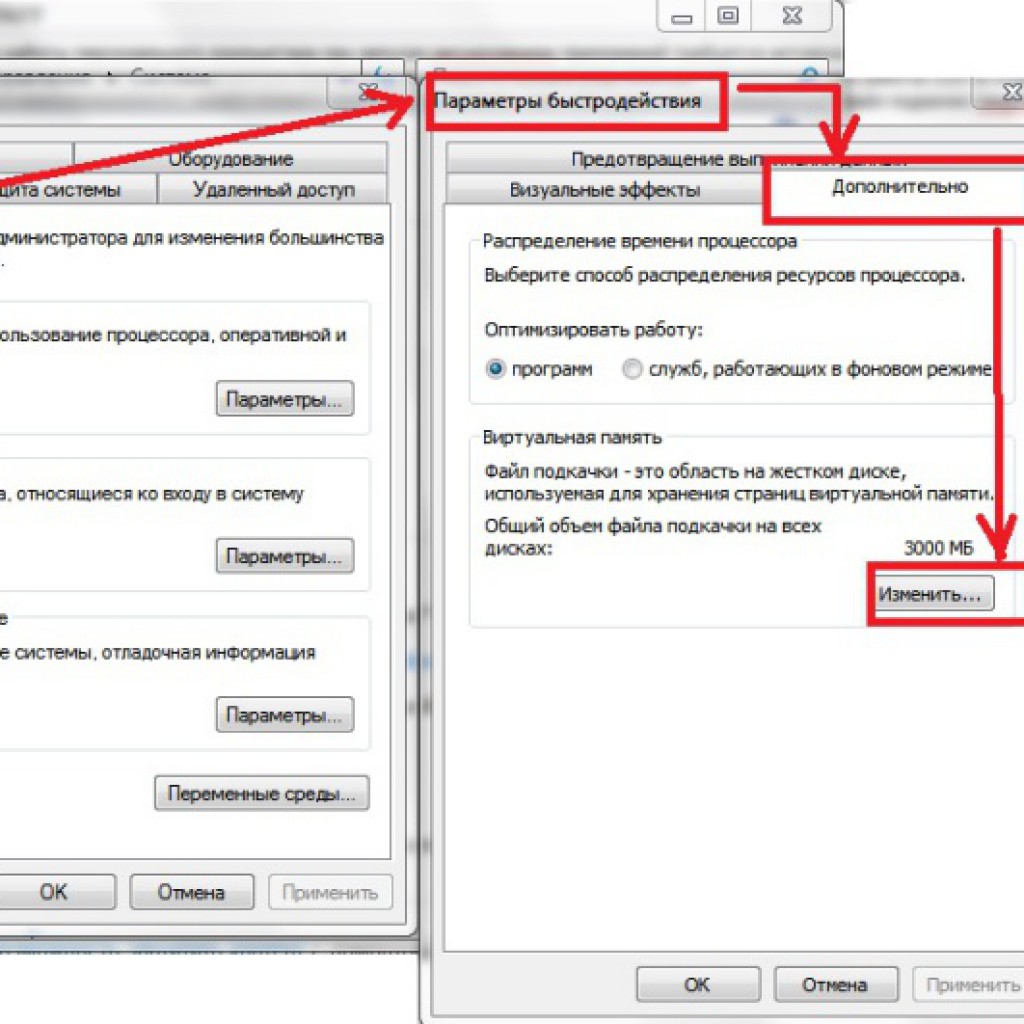 Burada PC'nizde kurulu RAM'in parametrelerini görebilir ve diğer özellikleri tanıyabilirsiniz. Bundan sonra sekmeye tıklayın ve fotoğrafta gösterilen algoritmayı takip edin.
Burada PC'nizde kurulu RAM'in parametrelerini görebilir ve diğer özellikleri tanıyabilirsiniz. Bundan sonra sekmeye tıklayın ve fotoğrafta gösterilen algoritmayı takip edin.
Sanal bellek parametrelerinde ne gibi değişiklikler yapılabilir? Bilgisayarınızda 8 GB RAM varsa ve yalnızca internette gezinmek için kullanılıyorsa, sayfa dosyası olmadan da yapabilirsiniz. Ayarlar öğesinde kapatılmıştır " Takas dosyası yok ».
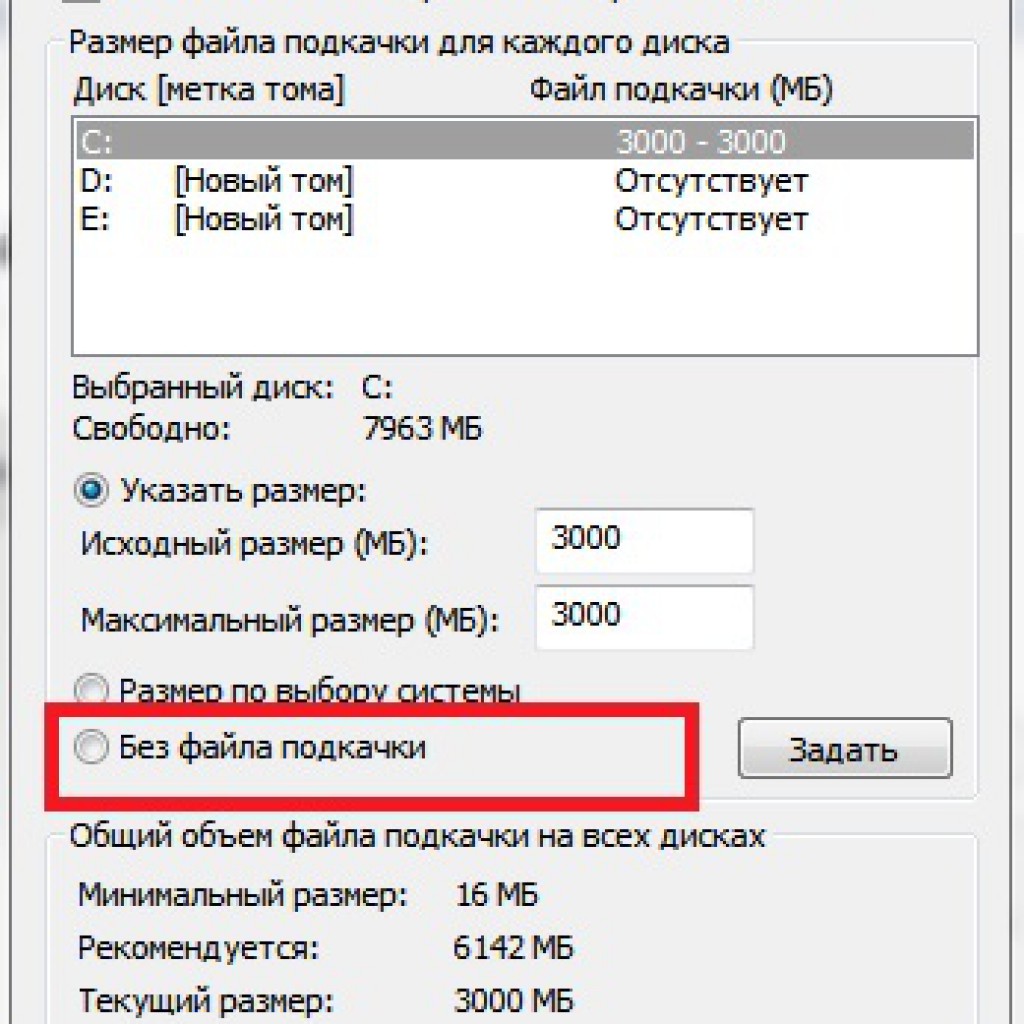 Bu, sistem performansını artırır ancak yetersiz bellekle ilgili sistem mesajları düzenli olarak görüntülenebilir. Bilgisayarınızın hafızası 4-6 GB ise ve siz de her türlü oyun tutkunuysanız, antivirüs programı ve diğer arka plan uygulamalarını kullanıyorsanız, disk belleği dosyasında ince ayar yapmayı düşünmelisiniz.
Bu, sistem performansını artırır ancak yetersiz bellekle ilgili sistem mesajları düzenli olarak görüntülenebilir. Bilgisayarınızın hafızası 4-6 GB ise ve siz de her türlü oyun tutkunuysanız, antivirüs programı ve diğer arka plan uygulamalarını kullanıyorsanız, disk belleği dosyasında ince ayar yapmayı düşünmelisiniz.
 Bunu yapmak için menüye gidin ve RAM miktarını otomatik olarak seç seçeneğinin işaretini kaldırın. Bundan sonra, önerilen sanal bellek miktarını alanlara girin (genellikle kurulu RAM'in 2 katıdır) ve Ayarla'ya tıklayın.
Bunu yapmak için menüye gidin ve RAM miktarını otomatik olarak seç seçeneğinin işaretini kaldırın. Bundan sonra, önerilen sanal bellek miktarını alanlara girin (genellikle kurulu RAM'in 2 katıdır) ve Ayarla'ya tıklayın.
Genellikle. sanal bellek miktarının artırılması, bilgisayarın yeniden başlatılmasını gerektirmez.
Dikkat! Maksimumun belirlenmesi ve Minimum değer Disk belleği dosyasının boyutu aynı sayıda tutulmalıdır.
 Başka bir nüans, disk belleği dosyasının konumudur. Genellikle Windows, yedekleme belleği için işletim sisteminin yüklü olduğu sabit sürücüdeki bölümü kullanır. Sistem performansını artırmak için bu bölümün dağınık olmaması gerekir, bu nedenle sanal belleğin başka bir konuma taşınması önerilir. Bu nasıl yapılır?
Başka bir nüans, disk belleği dosyasının konumudur. Genellikle Windows, yedekleme belleği için işletim sisteminin yüklü olduğu sabit sürücüdeki bölümü kullanır. Sistem performansını artırmak için bu bölümün dağınık olmaması gerekir, bu nedenle sanal belleğin başka bir konuma taşınması önerilir. Bu nasıl yapılır?
Dikkat! Takas dosyasını başka bir bölüme taşırsanız, sistem, çekirdek hatalarını çözmek için kullanılan bellek durumunun (Memory.dmp dosyası) yedek kopyasını oluşturamayacaktır. Sistem hatası- ölümün mavi ekranı.
Dolayısıyla, bu tür sonuçlardan korkmuyorsanız, disk belleği dosyasını başka bir diske aktarmaya devam edelim. Bunu yapmak için Sanal Bellek menüsünde “Disk belleği dosyası olmadan” seçeneğini seçin ve Ayarla'ya tıklayın.
 Bundan sonra, yukarıda açıklanan sonuçlarla ilgili uyarı içeren bir pencere belirir.Bundan sonra tekrar belirtiriz, Sanal Bellek bölümünü açarız ve disk belleği dosyasının konumu için dizini ve gerekli birimi belirtiriz ve Ayarla tuşuna basarız. tekrar tuşuna basın.
Bundan sonra, yukarıda açıklanan sonuçlarla ilgili uyarı içeren bir pencere belirir.Bundan sonra tekrar belirtiriz, Sanal Bellek bölümünü açarız ve disk belleği dosyasının konumu için dizini ve gerekli birimi belirtiriz ve Ayarla tuşuna basarız. tekrar tuşuna basın.
 Bundan sonra Tamam'a tıklayın ve değişikliklerin etkili olması için bilgisayarı yeniden başlatın.
Bundan sonra Tamam'a tıklayın ve değişikliklerin etkili olması için bilgisayarı yeniden başlatın.
İyi günler sevgili okuyucular. Şimdi swap dosyasından bahsedeceğiz.
Windows 7'de sayfa dosyası nasıl yapılandırılır
"Takas dosyası" fikri, bilgisayarlardaki RAM miktarının sınırlı olduğu ve modüllerin şimdikinden çok daha pahalı olduğu bir dönemde doğdu. Sabit sürücüde oluşturulan disk belleği dosyasının özü RAM'i desteklemektir. Bu dosya RAM'e pompalanan verileri saklar. En çok ihtiyaç duyulan şu an veriler gerçek RAM'dedir, daha az önemli olan (sisteme göre) takas dosyasındadır.
Windows 7 takas dosyası nerede bulunur?
Geleneksel olarak swapfile.sys olarak adlandırılır ve C sürücüsünün kök dizininde bulunur. İstenirse başka bir konum seçebilirsiniz (bkz. bölüm " Disk belleği dosyasını artırın: nasıl ve neden"). Disk belleği dosyasını başka bir diske taşımanın performansı artırdığına inanılıyor: sistem bölümüne daha az çağrı yapılması, üzerindeki yükü azaltacaktır.
Normal disk belleği dosyası boyutu
Kural olarak, varsayılan olarak sistem, gerçek RAM miktarına eşit boyutta bir disk belleği dosyası oluşturur. Boyutu sonradan kullanıma bağlı olarak değişebilir. Bellek miktarı nispeten küçükse (1-2 GB), sayfa dosyası yaklaşık olarak buna karşılık gelecektir. 4 GB veya daha fazla RAM'e sahip bilgisayarlarda, dosya nispeten küçük olabilir (200-300 MB civarında), çünkü bu miktardaki belleğin disk alanı kadar genişletilmesine gerek yoktur.
Disk belleği dosyasını artırın: nasıl ve neden
Bilgisayarınızdaki RAM miktarı gerçek iş için yeterli değilse (örneğin, çok fazla belleğin olmadığı grafik veya video düzenleme ile çalışıyorsanız), sayfa dosyasını artırabilirsiniz. Disk belleği dosyasının maksimum boyutunu ayarlarda belirlersiniz:
Bu yöntem aynı zamanda Windows 8 ve 8.1 için de uygundur.
Sayfa dosyasını devre dışı bırakmalı mıyım?
Yeterince büyük miktarda RAM'e (4 GB veya daha fazla) sahip bilgisayarlar için disk belleği dosyasının gereksiz ve hatta zararlı olduğu kanısındayız. Kısmen, bunda rasyonel bir neden var (aslında, disk belleği dosyasını terk etmek, sistem bölümündeki yükü azaltacak ve değerli gigabaytları serbest bırakacaktır). Ancak bildiğimiz gibi hafızanın fazla olması diye bir şey yoktur. Bu nedenle, disk belleği dosyasının mütevazı bir boyuta (fiziksel RAM miktarının yaklaşık yarısı, hatta dörtte biri) ayarlanması ve başka bir diske taşınması daha tavsiye edilir. Dosya boyutunu sabit tutmak daha iyidir: o zaman sistem, onu değiştirmek ve en uygun boyutu izlemek için kaynak israfına gerek duymaz. Disk alanının rasyonel kullanımı daha önemliyse, kendinizi dosyayı aktarmakla sınırlayabilir ve dosya boyutunun belirlenmesini sisteme emanet edebilirsiniz. Bu parametrelere sahip bilgisayarlarda genellikle çok küçüktür.

Arkadaşlarınızla en çok ziyaret ettiğiniz sitelerde iletişim halinde kalmanızı sağlayan, Android cihazlara yönelik bir uygulama sosyal ağ Rusya ve BDT. VKontakte uygulaması aynı işlevselliğe sahiptir...

Arka Plan Merhaba, Bir zamanlar bir okulun hiç çalışmayan bir Linux sistemi kurmasına yardım etmek için gönüllü oldum. İlk görüşmede okul müdürü aslında hiçbir şeyi açıklayamadı, yani...
Tanıdığım bir girişimci, meslektaşlarının çileklere bakmak için çok zaman harcadığını öne sürerek internetteki kötü şeyleri sınırlama talebiyle bana geldi. yapacağımı söyledim...